今天在知乎上看到了一篇关于《程序员如何优雅使用Mac》,里面介绍了不少Mac的高端使用技巧,其中关于terminal的部分更是深深的吸引了我,于是我也开始了我的terminal改造计划。
OK,废话不多说,如果想把你的terminal改造成如下图这个样子,
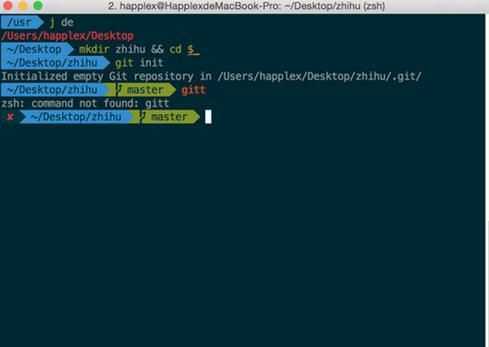
知乎直接盗图,莫怪莫怪,访问原文请点击上方蓝色链接
那么至少你需要准备好以下几个东西:
- iterm2,点击过去下载吧,用最新的那个;
- Z shell,传言是一个比bash强大很多的东西,具体强大在哪我还在细细体会之中,Mac下已自带,不用下载;
- Solarized Dark,配色方案大集合,下载后找到iTerm的配色方案双击安装即可;
-
oh-my-zsh,前面所说的Z shell的现成配置方案,方便你管理自己的zsh,可使用
curl -L https://github.com/robbyrussell/oh-my-zsh/raw/master/tools/install.sh | sh进行安装; - Menlo-Powerline or Monaco-Powerline,两种字体补丁任选其一下载安装即可,不安装会有乱码(别问我为什么,我也不知道)。
该有的东西都有了,安装过程其实差不多就是按照上述的顺序挨个下载然后安装就好了,其中有几个地方需要特别注意一下:
-
装好iTerm之后,启动你的iTerm,安装
Command + ,打开偏好设置,接着如下所示知
这个地方可以选择iTerm出现的体位
这个地方可以设置iTerm呼出与隐藏的快捷键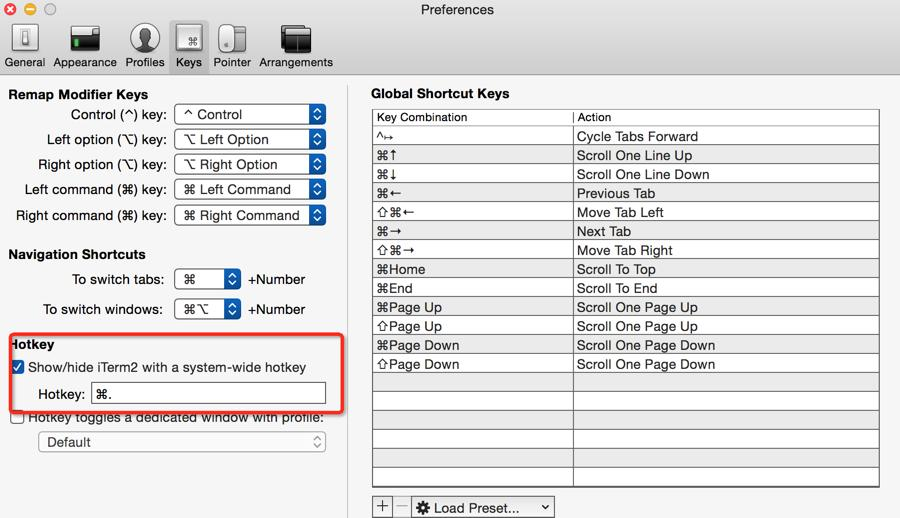
,我自己使用的是
command + .的组合。 -
Solarized的配色方案很不错,但是在你选中某一项时,由于颜色过于接近,我自己看着非常不舒服,那么我如下图所示将选中时的颜色调整为明黄色,你也可以根据自己的喜好进行调整。

调整选中时颜色 -
安装好oh my zsh后,在
~/.zshrc中添加如下内容,能让你用的更愉快,ZSH_THEME="agnoster" #使用 agnoster 主题,很好很强大 DEFAULT_USER="你的用户名" #增加这一项,可以隐藏掉路径前面那串用户名 plugins=(git brew node npm) #自己按需把要用的 plugin 写上 - 安装好了字体补丁之后别忘记重新设置下iTerm的字体,如果你按照上面的图都配置好了但是却还不知道字体在哪里设置,那我也。。。(自己好好找找吧)
最后,发一张自己的terminal图吧,还是挺漂亮的。
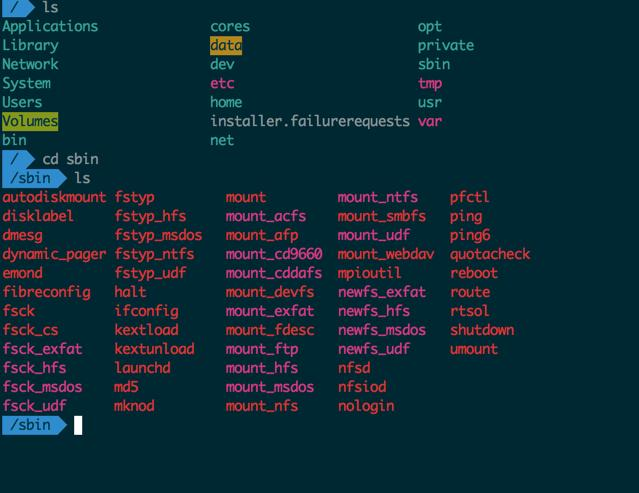
成果照,嘿嘿
设置终端历史行数
ITERM默认设置了终端能保留的历史输出行数,在进行调试时特别不方便,一旦输出过多就无法看到完整的历史记录。
在Preference=>Profiles=>Terminal内将Scrollback Lines右侧的Unlimited scrollback勾选上即可保留所有的历史输出。

设置无限行数
参考文章:
文/丨飞翔的蛋花丨(简书作者)
原文链接:http://www.jianshu.com/p/bb1c97269b11
著作权归作者所有,转载请联系作者获得授权,并标注“简书作者”。
原文链接:http://www.jianshu.com/p/bb1c97269b11
著作权归作者所有,转载请联系作者获得授权,并标注“简书作者”。